Windows 11/10でTRIMサポートを確認、無効化、有効化する方法
この投稿では、 TRIMかどうかを確認する方法を説明します SSDまたはソリッドステートドライブを最適なパフォーマンスで実行するために、Windows11/10/8/7PCで有効になっていることとWindows11/10でTRIMサポートを無効または有効にする方法。
Windowsには、改善されたストレージオプティマイザーが含まれるようになりました。 Storage Optimizerは、ボリュームがSSDにマウントされていることを検出すると、ボリューム全体のTRIMヒントの完全なセットを再度送信します。これはアイドル時に実行され、以前にクリーンアップできなかったSSDを許可するのに役立ちます。これらのヒントに反応し、最高のパフォーマンスを得るためにクリーンアップとオプティマイザーを使用します。
わからない場合は、TRIMはストレージレベルのヒントであり、NTFSは「deletefile」などの通常のインライン操作を送信します。 NTFSは、ファイルがこれらの領域から削除または移動されたときに、そのようなトリムヒントを送信します。 SSDはこれらのヒントを使用して、「再利用」と呼ばれるバックグラウンドでクリーンアップを実行し、次の書き込みの準備を支援します。
つまり、Windows 7で導入されたTRIMは、不要になったセクターについてSSDと通信する方法です。
WindowsでTRIMが有効になっているかどうかを確認するにはどうすればよいですか?
Windows 11/10 PCでTRIMが有効になっているかどうかを確認するには、WinXメニューからコマンドプロンプト(管理者)を開き、次のように入力してEnterキーを押します。
fsutil behavior query DisableDeleteNotify
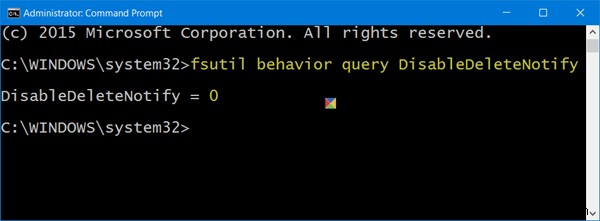
0が表示された場合 これは、TRIMが有効であることを意味します それ以上何もする必要はありません。ただし、1を受け取った場合は、TRIMが無効になっているため、有効にする必要があることを意味します。
コマンドを実行すると、代わりに次のいずれかの結果が表示される場合があります。
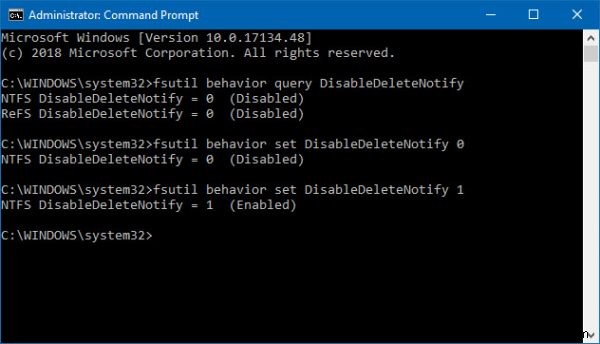
NTFS DisableDeleteNotify =0(無効)>手段>NTFSでSSDに対してTRIMサポートが有効になっている
ReFS DisableDeleteNotify =0(無効)>手段>ReFSを備えたSSDでTRIMサポートが有効になっている
NTFS DisableDeleteNotify =1(有効)>手段>NTFSを使用するSSDでTRIMサポートが無効になっている
ReFS DisableDeleteNotify =1(有効)>手段>ReFSを備えたSSDでTRIMサポートが無効になっている
NTFSDisableDeleteNotifyは現在設定されていません>手段>NTFSを備えたSSDのTRIMサポートは現在設定されていませんが、NTFSを備えたSSDが接続されている場合は自動的に有効になります。
ReFSDisableDeleteNotifyは現在設定されていません>手段>ReFSを備えたSSDのTRIMサポートは現在設定されていませんが、ReFSを備えたSSDが接続されている場合は自動的に有効になります。
Windows11/10でTRIMを有効にする方法
TRIMを有効にするには、CMDウィンドウで次のように入力し、Enterキーを押します。
fsutil behavior set DisableDeleteNotify 0
TRIMを無効にする方法
何らかの理由でTRIMを無効にする必要がある場合は、次のコマンドを使用します。
fsutil behavior set DisableDeleteNotify 1
TRIMは、ソリッドステートドライブがWindows11/10/8/7コンピューターでサポートしている場合にのみ機能することに注意してください。
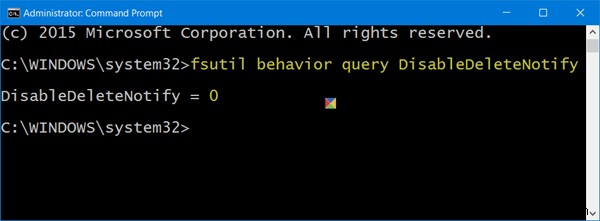
-
Windows11/10でWindowsインストーラサービスを有効または無効にする方法
Windowsインストーラサービス(msiserver)は、Windowsオペレーティングシステムのすべてのインストールプロセスを管理します。サービスに障害があると、問題が発生します。無効状態では、Windowsインストーラーに依存するサービスが正常に起動しません。この投稿では、Windowsインストーラサービスを有効または無効にするための3つの方法を紹介します。 Windows11/10の場合。 基本的に、このサービスは、アプリケーションのセットアップとインストール情報を保存するために機能します。また、システムにすでにインストールされているファイルのグループ、レジストリエントリ、およびショ
-
Windows11/10でパワースロットリングを有効または無効にする方法
Windows 11/10には、パワースロットリングと呼ばれる省電力テクノロジーが含まれています。 。このテクノロジーのユニークな特徴は、ユーザーに強力なマルチタスク機能へのアクセスを提供しながら、電力効率の高い方法でバックグラウンド作業を実行することにより、バッテリー寿命を改善することです。役に立たない場合は、無効にすることができます。 Windows11/10のパワースロットリング Windowsに組み込まれている検出システムは、ユーザーにとって重要なアクティブなユーザータスクまたは作業を識別し、それらを実行し続けるのに役立ちます。他のプロセスは自動的に抑制されます。タスクマネージャーを
